WordPressで使用するTelegramを設定する方法
公開: 2021-10-11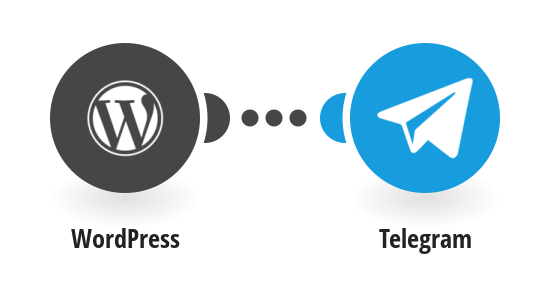
最新のテクノロジーにより、コミュニケーションはより簡単かつスムーズになりました。 インターネット上には、スマートフォンを介して操作してテキストを送信したり、ファイルやドキュメントを他の人と共有したりできる優れたアプリケーションがたくさんあります。その1つがTelegramです。
これは、他のデバイスにテキストメッセージを送信するためのプラットフォームです。 テレグラムに関する興味深い事実の1つは、このクラウドベースのアプリケーションを使用すると、スマートフォンで受信したテキストをラップトップまたはコンピューターで同時に開くことができることです。
Telegramを使用すると、最大1.5GBのデータを各ユーザーと共有できます。 Telegramを介して送信されるすべてのメッセージは暗号化されており、簡単に削除できます。 そして最後になりましたが、広告や中断なしに無料でアプリにアクセスできます。
TelegramをWordPressに接続する必要があるのはなぜですか?
あなたがあなたのWordPressサイトで小さなグループを運営しているなら、このアプリケーションはあなたのために驚異的なことをすることができます。 このプラットフォームは、チームとの迅速かつ簡単なコミュニケーションに役立つ場合があります。
Slack機能により、Telegramは、オンラインコミュニケーションツールに依存するWordPressのすべての開発者の現在のお気に入りになっています。 したがって、 WordPressで電報を設定して、オンラインマーケティングで大きなメリットを得ることができます。
WordPressサイトからTelegramグループ、プロファイル、またはチャネルに通知を簡単に共有できます。 複数のグループを作成して、チームとのコミュニケーションやコラボレーションを行うこともできます。
ブロードキャストの機能により、Telegramはマーケティングツールとして有益です。 電報を介して、あなたはあなたの投稿を更新することができ、電報アカウントを持っている人は誰でもそれを即座に見ることができます。
WordPressへのTelegramプラグインのインストール
テレグラムプラグインは、WordPressダッシュボードの「プラグイン」オプションからインストールできます。 Telegramプラグインを追加すると、WordPressサイトに「TWP設定」という新しいコントロールが開きます。 このラベルをクリックして接続し、アプリをWebサイトにインストールします。
デバイスにテレグラムをインストールするステップバイステップ
WordPressでテレグラムを設定するには、最初にアプリケーションをインストールする必要があります。 アプリのインストールについては、TelegramのWebサイトにアクセスしてください。 Webベースのアプリケーションにアクセスできる任意のスマートフォンからインストールできます。 Telegramアカウントを設定するプロセスを以下に示します。
–「Telegram.org」のWebサイトにアクセスしたら、画面をゆっくりと下にスクロールし、「TelegramWebVersion」リンクを検索してクリックします。
–その後、電話番号で登録する必要があります
–次に、電話番号を確認するために、Telegramからコードが送信されます
– Telegramに登録するときに、コードを正しく入力してください
–電話番号の確認後、Telegramは、記入する必要のあるその他の詳細とともに氏名を入力するように求めます。
–すべての詳細を入力すると、テレグラムダッシュボードが消えます
–これらすべての後、オプション「設定」からアカウントにユーザー名と画像を設定する必要があります

TelegramをWordPressサイトに接続する
デバイスへのTelegramアプリケーションのインストールが完了したら、WordPressを使用してTelegramをセットアップする必要があります。 これらの簡単なルールに従うと、WordPressサイトでTelegramのメリットを享受できます–
1.アプリケーションのインストールプロセスが完了したら、WordPressのTWP設定に戻り、「@ Notificaster_Bot」リンクをクリックします。
2.次に、テレグラムウィンドウを開くと、ビットからAPIキーが送信されます。 次に、APIキーをコピーして、WordPressサイトのAPIというラベルの付いたトークンフィールドに貼り付ける必要があります。
3.コピーと貼り付けが完了したら、WordPressの設定の下部にある[変更を保存]というボタンをクリックします。
テレグラムをWordPressで機能させる方法
Telegramをインストールすると、WordPressサイトから簡単に通知を受け取ることができます。 Webサイトに複数のエグゼクティブがいる場合は、グループを作成する方が効果的です。
WordPressから通知を送信するには、@ Notificaster_botとのチャットを開始する必要があります。 検索ボタンでnotificasterクロックを検索するには、notificaster)_botと入力します。
次に、アプリケーションがボットプロファイルを提供します。プロファイルをクリックして、チャットウィンドウを開きます。 ウィンドウが開いたら、何かを入力してAPIキーを生成します。 最後に、入力したトークンがチャットウィンドウに表示されます。
これらの手順の後、notificasterからTelegramにテキストメッセージが届きます。 設定に満足している場合は、設定オプションからの変更を保存します。
最後に、WordPressから直接通知を受け取ることができます。 ただし、特定のチームに通知を送信する前に、まずプライベートグループを作成し、ユーザーに参加を依頼する必要があります。
最後に、notificaster_botは、「g:」というラベルの付いたプレフィックスで始まる新しいAPIキーを提供します。 APIキーをコピーして貼り付け、設定を保存します。 最後に、WordPressでTelegramを設定する手順が実行され、WordPressサイトからTelegramに直接通知が届きます。
WordPressの投稿をTelegramChannelsに送信する方法
テレグラムチャネルは、プライベートとパブリックの両方が可能なチャットボックスです。 WordPressサイトの所有者であるということは、チャネルを作成するということは、サイト訪問者間のコミュニケーションのためのパスを作成することを意味します。
WordPressでTelegramを設定すると、WordPressの投稿をTelegramChannelに簡単に共有できます。 ただし、そのためには、以下に示すいくつかの簡単な手順に従う必要があります-
まず、WordPressチャンネルを作成し、チャンネル名と説明を入力します。 詳細を入力したら、ユーザーを招待するために使用できるURLを選択します。その後、新しいボットが作成され、APIキーが強調表示されます。
次に、Telegramチャネルを開き、Administratorsというオプションをクリックします。 次に、[管理者の追加]ボタンをクリックして、以前のボットの名前を入力する必要があります。 その後、名前の前に@を追加してユーザー名を作成します(前の短縮URLの名前を忘れずに記述してください)。
最後に、[今すぐ送信]ボタンをクリックすると、チャンネルにプラグインからテキストメッセージが届きます。必ず、変更を保存してください。
これらの簡単な手順に従うことで、WordPressサイトからTelegramにアクセスし、通知を簡単に送信できます。
